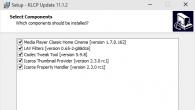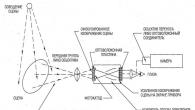Не так давно компания Xiaomi выпустила стабильную версию прошивки MIUI 7, которая основана на Android 6.0 Lollipop. Это означает, что владельцы последних смартфонов китайского производителя могут установить новую версию операционной системы от Google.
Сегодня мы расскажем, как обновить Xiaomi Mi4 до Android 6.0 Lollipop.
Процесс обновления очень простой, и все, что вам нужно – это установить кастомное меню восстановления и загрузить zip файл прошивки на смартфон. А теперь рассмотрим этот процесс шаг за шагом:
Инструкция как обновить Xiaomi Mi4 до Android 6.0 Lollipop:
Шаг 1
. Сначала нужно скачать кастомное меню восстановление TWRP
и скопировать его на смартфон Xiaomi Mi4. Дальше перейдите в раздел Настройки> Updater или откройте приложение Updater из главного экрана. В приложении нажмите кнопку меню, а затем «Выберите пакет обновления» (Choose update package). Выберите zip файл, который вы скопировали на смартфон, и установите его. Перезагрузите смартфон. Если вы уже сделали это, то переходите в следующему шагу.
Шаг 2. Скачайте прошивку Android 6.0 Marshmallow для Xiaomi Mi4 и сохраните его на рабочем столе вашего компьютера. Не извлекайте файлы из архива.
Шаг 3. Теперь скачайте пакет приложений Google Apps , и сохраните файл на рабочем столе вашего компьютера.
Шаг 4. Подключите смартфон Xiaomi Mi4 к ПК с помощью USB кабеля и скопируйте два zip файла на внутреннюю память мобильного устройства.
Шаг 5.
Перезагрузите смартфон в режим восстановления TWRP
. Для этого перейдите в раздел Инструменты (Tools)> Updater и нажмите клавишу Меню, после чего выберите «Перезагрузить в режим восстановления» (Reboot to Recovery menu).
Шаг 6. Когда вы перешли в режим восстановления, выберите опцию «Wipe» — «Advanced wipe» и выберите разделы Data и cache , чтобы очистить их.

Шаг 7.
Вернитесь к первому меню и перейдите в раздел «Install»
. Выберите файл прошивки Android 6.0 Marshmallow, который вы скопировали на смартфон в шаг 2.
Шаг 8. После завершения процесса прошивки, аналогичным образом установите пакет приложений Google Apps.
Шаг 9. Вернитесь к первому меню и выберите опцию «Reboot system now» .
На этом все! Теперь вы знаете, как обновить Xiaomi Mi4 до Android 6.0 Lollipop .
Более того, вы можете использовать данную инструкцию, чтобы обновить Xiaomi Mi3 до Android 6.0!
Поскольку тема прошивок достаточно глобальная и многим хочется получить инструкцию именно для своей модели телефона, я решил написать универсальный пост, в котором расскажу о том, как установить программное обеспечение на смартфон Xiaomi, а заодно поделюсь ссылками на последние версии прошивок. Данная статья будет актуальной как для существующих устройств Xiaomi, так и вновь выпускаемых.
Вот полный перечень устройств на которые производитель в настоящее время выпускает официальные международные версии прошивок:
- Mi 2/2S;
- Mi 3;
- Mi 4;
- Mi 4i;
- Mi 5;
- Mi Note;
- Mi Max 16/32 ГБ;
- Redmi 1s;
- Redmi Note 4G;
- Redmi Note Prime;
- Redmi Note 2;
- Redmi Note 3 Pro;
- Redmi Note 3 Special Edition;
- Redmi Note 4;
- Redmi 2;
- Redmi 3;
- Redmi 3s.
Некоторые смартфоны в список не вошли поскольку данные устройства производятся для внутреннего рынка Китая и разработчик не выпускает официальных международных версий. Тем не менее, вы можете самостоятельно и установить локализованное ПО. Для смартфона и есть соответствующие инструкции, а для других устройств действия аналогичные, только нужно скачать прошивку для конкретного аппарата.
Примите во внимание! При изменении версии прошивки для избежания нестабильной работы смартфона, рекомендуется сделать сброс к заводским настройкам. В дальнейшем, при обновлении ПО, повторять данную процедуру не придётся. Также убедитесь в том, что аккумуляторная батарея заряжена более чем на 60%, в идеальном варианте должно быть 100%, чтобы иметь возможность реанимировать смартфон в случае форс-мажорных ситуаций. Я как автор данной статьи никакой ответственности за ваши устройства не несу. Всё, что вы делаете, вы делаете на свой страх и риск. Однако, если что-то пойдёт не так, то вы можете мне , и я постараюсь вам помочь.
Перед тем, как приступить к обновлению ПО смартфона, на компьютере должны быть установлены приложение MiFlash и необходимые драйвера. Как правильно это сделать я описал .
Системное обновление
Если на смартфоне уже установлена официальная международная прошивка и вы хотите её просто обновить, то нет ничего проще, чем воспользоваться встроенным приложением. Скачиваем файл прошивки для recovery в формате zip во внутреннюю память устройства в папку downloaded_rom . Находим на рабочем столе ярлык программы Обновление (Updater ) и запускаем его. В открывшемся приложении в верхнем правом углу нажимаем на иконку с тремя точками и выбираем пункт Выбрать файл прошивки (Choose update package ).
Далее нужно указать, где располагается архив с ранее скачанной прошивкой и подтвердить установку. Смартфон проверит файл и начнется установка, по окончании система автоматически перезагрузится. Процесс долгий, так что наберитесь терпения.
Также в данном приложении можно настроить автоматическую проверку обновлений и у вас всегда будет установлена самая последняя версия прошивки MIUI.

Данный способ не стоит использовать в том случае, если вы меняете тип прошивки, например, с версии для разработчиков (developer) на стабильную (stable) или обновляетесь с китайской прошивки. В этих целях нужно воспользоваться следующими способами.
Обновление в режиме Recovery
Важно. Из-за различий интерфейса режима Recovery данный метод не применим к некоторым смартфонам Redmi, оснащенных процессорами MTK, и устройствам с заблокированным загрузчиком. Иногда при обновлении ПО требуется сброс к заводским настройкам, поэтому будьте внимательны, когда соглашаетесь с тем или иным пунктом.
Скачиваем файл прошивки для recovery в формате zip во внутреннею память и переименовываем его в update.zip. Это можно сделать заранее на компьютере, а потом перенести архив на устройство. Крайне важно, чтобы переименованный файл находился в корне хранилища, а не в какой-нибудь папке.
Теперь необходимо перезагрузить смартфон в режим recovery. Это можно сделать двумя способами:
- В приложении Обновление (Updater ) в верхнем правом углу нажимаем на иконку с тремя точками и выбираем пункт (Reboot to Recovery mode ).
- Выключаем смартфон. Нажимаем одновременно и держим в течение 3-5 секунд кнопки громкость вверх и включения пока не появится режим Recovery.
Управление курсором в режиме Recovery осуществляется при помощи качельки регулировки громкости, а кнопка включения служит для подтверждения команды. Таким образом выбираем английский язык и нажимаем Install update.zip to System One для запуска обновления. После удачного завершения смартфон нужно перезагрузить, нажав Reboot to System One.
Обновление в режиме Fastboot
На некоторых новых устройствах необходимо предварительно разблокировать загрузчик, чтобы воспользоваться данным способом. Сейчас эта процедура занимает 1-2 дня и в ней нет ничего сложного, главное следовать инструкции.
Выключаем смартфон и переводим его в режим Fastboot. Для этого необходимо одновременно нажать и удерживать кнопки громкость вниз и питания до тех пор, пока не появится кролик на экране.

Скачиваем и распаковываем прошивку для fastboot в папку на ПК не содержащую кириллических символов. Запускаем приложение MiFlash.exe, в открывшемся окне нажимаем на кнопку Browse и указываем папку в которую разархивировали ПО. Также не забываем отметить в нижней строке соответствующий режим обновления: Flash all (удаляются все данные), Flash all except starage (сохраняются данные на внутренней памяти) и Flash all except data and starage (сохраняются программы и данные на внутренней памяти).
Подключаем устройство к компьютеру при помощи microUSB кабеля и нажимаем в приложении кнопку Refresh . Если драйверы установлены корректно, то в окне должен отобразиться com-порт к которому подключено устройство.

В отличие от производителей второго и всех последующих «эшелонов», компания Сяоми осуществляет постоянную поддержку собственной продукции, иногда - это еженедельный апдейт. Владельцы смартфонов имеют возможность автоматически обновлять программное обеспечение на аппаратах, но не исключены и сбои данного процесса. Случаи, когда ПО xiaomi не обновляется, чаще всего связаны с нарушением лицензионных условий производителя или некомпетентными действиями самого владельца аппарата. Далее будут описаны возможные ситуации, которые приводят к отказу системы при обновлении актуального ПО.
Итак, в один не очень прекрасный момент, вы вдруг узнаете о том, что аппараты, аналогичные вашему, автоматически получили обновленное программное обеспечение, в котором были исключены определенные ранее ошибки или добавлены новые функции. Но почему же не обновляется прошивка на вашем телефоне?
Шаг первый. Проверьте настройки обновления.
Это первое, что нужно проверить - включено ли автоматическое обновление программного обеспечения. Заходим: «Настройки» - «О телефоне» - «Обновление системы».
Сейчас Андроид должен выдать информацию о наличии обновлений на сервере. Для повторной проверки можно воспользоваться кнопкой "обновление системы".
На этом этапе на всякий случай проверьте наличие стабильного доступа к сети Интернет через wifi роутер и уровень заряда аккумулятора - он должен быть не ниже 60%.
Так же, в этом разделе меню можно настроить параметры и получить доступ к различным функциям - нажмите на три вертикальные точки в правом верхнем углу. Сейчас нам интересен пункт «настройки обновления», в котором нужно передвинуть вправо ползунки «загружать автоматически» и «обновлять автоматически».

Если после нажатия на «проверить обновления», система предложит автоматически обновить ПО, будем считать, что проблема решена «малой кровью» и дальше можно не читать. Если же, так называемое «обновление по воздуху» не произошло, но есть четкая уверенность в том, что существует более новая версия ПО, чем установленная в телефоне, делаем следующие шаги.
Шаг второй. Проверить версию установленного ПО.
Это второй и более сложный путь решения проблемы - попытаться прошить телефон вручную. При этом, необходимо быть уверенным в том, что делаешь.
Итак, на телефоне может быть установлена не совсем обычная прошивка. Например, кастомная, вьетнамская или возможны другие варианты. В таком случае стоит вспомнить почему так произошло. Если модифицированная прошивка - результат ваших экспериментов с телефоном, можно попытаться найти обновленную версию именно вашего варианта MIUI и установить ее таким же способом, как и предыдущую. Например, через рекавери меню.
Но для начала, нужно определить тип установленной прошивки. Для этого, все в том же разделе «о телефоне» нужно прочесть значение параметра «версия miui».

Кстати, из этих данных можно почерпнуть много полезной информации. Например, «Global 9.5 Стабильная» говорит о том, что:
- С очень большой долей вероятности, вы имеет дело с глобальной версией модели, и всеми присущими, именно глобальной версии, возможностями. Правда, иногда встречаются варианты установки «глобалки» на аппаратную версию для Китая.
- Установленная прошивка - проверена, и ее работа протестирована специалистами. Это так называемая, глобальная стабильная версия с наименьшим количеством программных сбоев.
Итак, вторая наиболее вероятная причина отсутствия автоматического обновления программного обеспечения - неизвестная прошивка телефона: вьетнамка, рутованная, или просто несоответствующая аппаратному обеспечению конкретного телефона. Соответствие или несоответствие можно определить исходя из значения версии MIUI.
Для обновления существующего, возможно - не совсем стандартного ПО, необходимо найти прошивку с аналогичным названием и большим номером, если таковая сейчас есть. Или - изучив всю необходимую информацию из сети Интернет, понять на какую версию можно сделать перепрошивку существующей, и стоит ли это делать вообще.
Шаг третий. Recovery меню
Определившись с типом необходимой прошивки, скачиваем ее версию для загрузки через recovery меню.
Не все модели Redmi поддерживают режим загрузки обновлений через Recovery! Это утверждение верно для систем, спроектированных на основе SoC MTK. В противном случае обновляться придется через программу , установленную на ПК.

После, переводим смартфон в режим recovery, на выбор два варианта:
- «Обновление системы» - «три точки» - «перезагрузить...»;
- Выключить аппарат. Затем зажать клавишу увеличения громкости и, не отпуская ее, нажать кнопку «power» (включения).
У некоторых устройств все проще, "три точки" вызывают меню, в котором можно выбрать файл прошивки.

Управление аппаратом в этом режиме осуществляется все теми же кнопками: «громкость +» (вверх), «громкость -» (вниз), «power» (выбор). Перед прошивкой рекомендуется сделать полное стирание данных в памяти телефона - команда wipe (не забудьте отдельно сохранить важные данные).
Сейчас используется рекавери 2.0 и 3.0, последняя версия не поддерживает установку прошивки, подразумевая, что вы будете запускать обновление по воздуху, через три точки или MIAssistant (программа для ПК).

Если же у вас установлена версия 2.0, то выбираем "Install update.zip to System One".

По прошествии длительного периода времени (около 12 минут), произойдет обновление существующего программного обеспечения телефона. При этом, крайне важно учесть следующие факторы:
- После подобных процедур стираются все пользовательские данные;
- Даже несмотря на предыдущий пункт, нужно выполнить процедуру wipe;
- Если ранее был получен рут, неудачное обновление может стать причиной того, что телефон будет постоянно перезапускаться - процесс никогда не будет заканчиваться. Поэтому владельцы с root доступом сначала выполняют процедуру по удалению рута и только потом производят обновление.
Из всего сказанного выше, можно сделать однозначный вывод: фабричное программное обеспечение, поставляемое вместе с аппаратами Xiaomi - самодостаточное, и удовлетворяет требованиям самого искушенного пользователя. С другой стороны, установка неизвестного ПО влечет за собой отсутствие автоматического регулярного обновления от производителя. Конкретные причины и возможные пути решения проблемы были описаны выше.
Купив смартфон Xiaomi, мы ожидаем, что он будет получать какие-то полезные обновления операционной системы и фирменной оболочки MIUI, но время идет, а обновлений всё нет. Почему же так случается и как заставить мобильное устройство обновляться?
Данная проблема – не редкость и вызвана она несколькими причинами:
- в смартфоне установлена кастомная прошивка, которая не может обновляться;
- автоматическая проверка и загрузка новой версии прошивки отключена в настройках системы;
- установлена актуальная версия прошивки.
Рассмотрим подробнее каждый из вышеупомянутых пунктов.
Кастомная прошивка
Если вы купили смартфон Xiaomi с доставкой прямиком из Китая и он имеет русскоязычную локализацию – существует большая вероятность того, что в нем установлена кастомная прошивка. Такие прошивки, как правило, создаются любителями-энтузиастами с целью изменить “под себя” некоторые особенности работы смартфона. При этом, влезая в исходники кода прошивки, теряется возможность обновления ее “по воздуху” в автоматическом режиме, а следовательно – смартфон не сможет обновиться и вам придется постоянно пользоваться тем, что было установлено изначально.
Кастомные прошивки полезны тогда, когда они создаются для смартфонов не имеющих глобальных версий прошивок и по-умолчанию доступны лишь на китайском и английском языках. В этом случае пользователи могут использовать прошивки переведенные “народными умельцами”, до должны быть готовы к невозможности получения обновлений.
Подробнее о различных вариантах прошивок можно узнать из статьи:
В этом случае потребуется и с помощью приложения перепрошить свой смартфон через Fastboot.
Проверка наличия новых прошивок отключена
Бывает и такое, что у вас в смартфоне установлена версия прошивки, например, еженедельная, но нет никаких признаков того, что пришло обновление. Это может быть связано с тем, что проверка на наличие обновлений попросту отключено.
Проверить самостоятельно наличие обновлений можно зайдя в настройки смартфона и нажав на кнопку “Обновление системы”.

В открывшемся окне следует нажать “Проверить обновления”. Для проверки должен быть включен мобильный интернет или WiFi соединение.

Чтобы в дальнейшем смартфон самостоятельно проверял обновления, достаточно нажать на кнопку троеточие (в верхнем правом углу) и перейти к пункту “Настройки”.